-
win7电脑恢复出厂设置的详细步骤
- 2023-07-14 09:24:02 来源:windows10系统之家 作者:爱win10
简介:本文将详细介绍win7电脑恢复出厂设置的步骤,帮助用户了解如何将电脑恢复到初始状态。恢复出厂设置可以清除所有用户数据和设置,使电脑回到出厂时的状态,解决一些系统问题或者准备将电脑出售。通过本文的指导,您可以轻松完成恢复出厂设置的操作。

品牌型号:Dell Inspiron 15
操作系统版本:Windows 7 Home Premium
软件版本:无
一、备份重要数据
1、将重要文件和数据备份到外部存储设备,如移动硬盘或U盘。
2、确保备份的数据完整且可访问。
二、恢复出厂设置
1、打开“开始”菜单,点击“控制面板”。
2、在控制面板中,找到并点击“系统和安全”。
3、在“系统和安全”页面中,点击“备份和恢复”。
4、在“备份和恢复”页面中,点击“恢复Windows”。
5、在“恢复Windows”页面中,点击“高级恢复方法”。
6、在“高级恢复方法”页面中,点击“返回计算机到出厂状态”。
7、在弹出的警告窗口中,阅读警告信息并确认操作。
8、选择“是”以继续恢复出厂设置。
9、等待电脑完成恢复出厂设置的过程,期间电脑可能会自动重启。
10、根据提示完成初始设置,包括选择语言、时区等。
总结:
通过本文的介绍,我们了解了win7电脑恢复出厂设置的详细步骤。在进行恢复出厂设置之前,务必备份重要数据,以免丢失。恢复出厂设置可以解决一些系统问题,也可以准备将电脑出售。希望本文对您有所帮助,让您轻松完成电脑恢复出厂设置的操作。
猜您喜欢
- 雨林木风win10 ghost系统下载推荐..2016-11-14
- 雨林木风win7系统如何显示数字化主机..2014-12-09
- 如何给win7系统设置截图快捷键?小编告..2017-11-01
- 笔者教你win7快速启动怎么开启..2019-04-27
- 系统之家win10系统纯净版下载..2016-11-10
- 最简单windows一键重装方法2017-05-10
相关推荐
- 对比win8和win10哪个流畅 2016-09-26
- 全屏截图快捷键,小编告诉你是哪个.. 2018-05-09
- 为你解答电脑看视频一卡一卡的怎么办.. 2019-01-14
- win xp ghost纯净版推荐下载 2016-10-28
- Windows7正版系统最新下载 2017-04-03
- 笔记本触摸板不能用,小编告诉你笔记本.. 2018-07-04





 系统之家一键重装
系统之家一键重装
 小白重装win10
小白重装win10
 深度技术ghost Xp Sp3 专业装机版1708
深度技术ghost Xp Sp3 专业装机版1708 UltraSlideshow Flash Creator v1.59 中文特别版 (Flash相册制作工具)
UltraSlideshow Flash Creator v1.59 中文特别版 (Flash相册制作工具) 2345好压v3.2版(最好用的压缩软件)
2345好压v3.2版(最好用的压缩软件) 免费版喜盈盈QQ工具 v1.0:助你轻松管理QQ,让你的QQ生活更简单!
免费版喜盈盈QQ工具 v1.0:助你轻松管理QQ,让你的QQ生活更简单! 小白系统win10系统下载32位企业版v201708
小白系统win10系统下载32位企业版v201708 系统之家64位win8.1大师精选版v2023.04
系统之家64位win8.1大师精选版v2023.04 PCB设计助手v
PCB设计助手v 参考文献生成
参考文献生成 深度技术64位
深度技术64位 电脑公司 Gho
电脑公司 Gho 小白系统 Gho
小白系统 Gho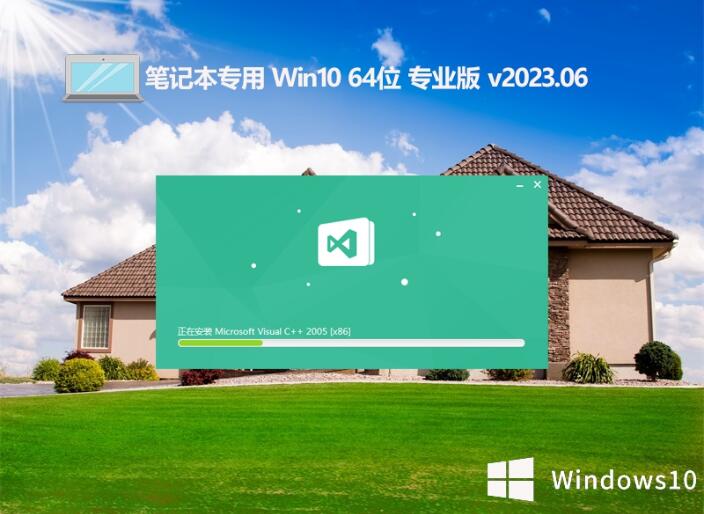 笔记本专用gh
笔记本专用gh 新萝卜家园gh
新萝卜家园gh 深度技术ghos
深度技术ghos 萝卜家园Wind
萝卜家园Wind 绿茶系统win8
绿茶系统win8 E网尽收V1.0:
E网尽收V1.0: 粤公网安备 44130202001061号
粤公网安备 44130202001061号